Вирусами в гораздо большей степени, чем если бы компьютер работал без соединения с информационными сетями. И это естественно, ведь выходя во внешнее электронное пространство, пользователь дает “видеть” себя практически всем компьютерам, находящимся в этой сети. И далеко не все из этих систем являются “дружественными”. Может и так случиться, что зараженная машина, решит соединиться именно с Вашим компьютером и если найдет на нем какую-либо уязвимость, то немедленно поделится с Вами своими вирусами. Однако в большинстве случаев, пользователь сам соединяется с зараженными машинами, когда переходит на их сайты и качает с них файлы. Даже “навесив” на свою систему мощнейшую защиту, нельзя быть уверенным в полной неуязвимости.
Вирусописатели достаточно хитры, чтобы поймать на свои крючки даже достаточно опытных пользователей. Ниже я расскажу о том, как найти вирус на своем компьютере, если Вам кажется, что зараза все же проникла в Вашу систему.
Признаки заражения компьютера вирусами
Первое, что необходимо сделать пользователю, перед тем как начать “паниковать” это провести детальную процедуру поиска программной заразы и обнаружить признаки этого самого вируса. В чем они могут проявляться?
- Вход в систему блокируется окном с сообщениями о переводе денег за возможность дальнейшей работы.
- полностью, либо блокируется с выводом окна, в котором вымогатели требуют перечислить деньги за дальнейшее их пользование.
- Вы не можете попасть на свои страницы в социальных сетях и почтовых сервисах. Ранее действовавший пароль, теперь не является верным.
- Система периодически начинает очень медленно реагировать на команды пользователя: запуск программ, подключение к Интернету, копирование файлов, сканирование антивирусом, работа в Интернете.
- Система стала загружаться в несколько раз медленнее, при том, что дополнительных программ пользователем не устанавливалось.
- Подключение к Интернету запускается самостоятельно, даже если пользователь запретил автоматический запуск такого подключения.
- Ваши друзья и знакомые начинают жаловаться на спам, который приходит от Вас через Интернет.
- Появились неизвестные сообщения, отправленные с Ваших учетных записей в социальных сетях, почтовых сервисах, службах обмена сообщениями.
- Нет возможности открыть файловые диски в системе по двойному клику. При этом, обычно, открытие через контекстное меню правой кнопкой мыши продолжает работать.
- В системе обнаружилось исчезновение ранее установленных программ и созданных документов.
- В документах пользователя стали появляется надписи, которых он не оставлял.
- Некоторые из программ в системе перестали запускаться или запускаются с ошибками.
Конечно, далеко не все из выше перечисленного в явном виде указывает на причастность вирусов к проблемам в компьютерной системе, однако такое поведение уже должно насторожить Вас и заставить более детально заняться дальнейшей проверкой компьютера.
Как правильно найти вирус с помощью антивируса
Вы думаете, что наличие в Вашей системе антивируса или его установка избавит от программной заразы или даже обнаружит ее сразу же? Боюсь, что Вы немного ошибаетесь, возлагая такие надежды на антивирусы, если не знаете основных правил их работы и наиболее эффективных принципов нахождения и лечения вирусов с их помощью.
Во-первых, антивирус должен быть обновлен как можно более свежими версиями в двух аспектах. Один из которых означает постоянное обновление антивирусных баз данных . То есть тех источников данных, в которых описываются шаблоны всех известных вирусов. Без этих обновленных шаблонов, Вам не поможет ни один антивирус, так как он попросту не сможет распознать новый вирус среди и без того больших потоков информации, которые он исследует в реальном времени.
Второй аспект означает последнюю версию самой программы-антивируса . Так как методы заражения и распространения вирусов постоянно меняются, так же как и развитие операционных систем, антивирусу требуется постоянное обновление знаний о методах заражения, а также о поведении операционных систем, в которых находят новые уязвимости для проникновения программной заразы. Поэтому старый антивирус, даже с последними обновлениями вирусных баз может быть бесполезен при поиске уже известных ему вирусов, которые, тем не менее, знают как его обмануть и заставить не обращать на них внимание.
Но допустим, что у вас имеется последняя версия какого-либо антивируса с обновленными вирусными базами. Можно ли с его помощью найти все вирусы, плавающие в Вашей системе? Шанс конечно уже гораздо выше, но не достаточен для максимальной эффективности такой работы. В этом плане можно представить вирус как мошенника, уже втершегося в доверие к Вашей системе и способного манипулировать ее действиями, а значит и действиями антивирусной программы. Вирусы, которые еще только пытаются проникнуть на Ваш компьютер и вирусы, уже находящиеся в системе действуют в совершенно разных жизненных условиях и имеют несопоставимые привилегии. Первые являются как бы спящими и их достаточно легко обнаружить обновленными антивирусами. А вот вторые, это уже активные самостоятельные программные враги, которые по своему усмотрению могут совершить все необходимое, для того чтобы их не обнаружили. В том числе и грамотный обход проверки антивируса.
Как Вы уже поняли, не достаточно достоверно искать вирусы, запустив антивирус из своей же операционной системы. Значит нужно запустить его из внешней сторонней системы. Например, сняв винчестер и подключив его к другому, заведомо безвредному компьютеру. Если же такового под рукой не найдется, есть прекрасный способ запуска антивируса из сторонней системы с помощью уже подготовленных комплектов от антивирусных компаний. К примеру, таких как Kaspersky Rescue Disk или Dr.Web LiveCD .
Среда для запуска антивируса Касперского с внешнего CD диска
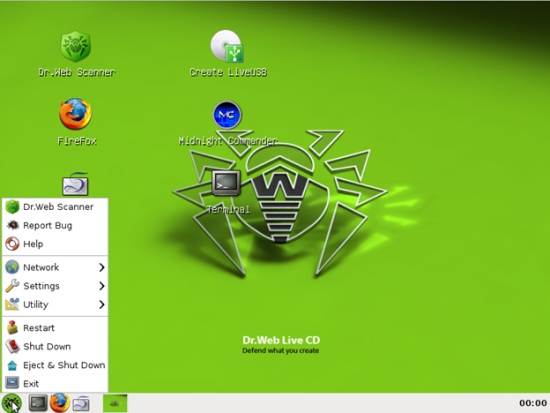
Запускаем антивирусный сканер от Dr.Web, загрузившись с CD диска
Вышеназванные комплекты представлены в виде ISO образов, которые могут быть записаны на CD или DVD диски с помощью таких программ как Nero Burning ROM, Daemon Tools, CDBurnerXP и тому подобных. После записи образов на диск, достаточно будет перезапустить компьютер и произвести загрузку с этих дисков. Теперь Вы можете управлять антивирусом из гарантированно безопасной системы и быть уверенным в том, что никакие вирусы ее не контролируют. А это означает максимальную эффективность в деле поиска вирусов на своем компьютере.
Как найти вирус самостоятельно
Поиск вируса, что называется “вручную” требует от пользователя достаточно хороших знаний процессов и ресурсов операционной системы. В некоторых случаях вирусы удается распознать практически сразу, иногда приходиться повозиться с изучением того или иного неизвестного процесса. Однако в любом случае следует иметь в виду, что антивирусы далеко не полная панацея от сетевой заразы. Если Вам посчастливилось “схватить” виртуальную инфекцию, только что выпущенную на просторы глобальной сети, то, скорее всего, антивирусные компании даже не знают об этом типе вируса. А значит и найти его, с их помощью, вряд ли удастся, даже не смотря на то, что неизвестные вирусы антивирусными программами все же могут быть идентифицированы в ряде случаев. Как же тогда пользователь сможет распознать программного врага в своем стане? Для этого я приведу здесь несколько советов.
I. Воспользуйтесь “Диспетчером задач”.
Этот простой инструмент Ваш первый друг и помощник в деле поиска вирусов. Именно с его помощью можно получить список процессов (или попросту говоря программ), которые крутятся в памяти Вашего компьютера на данный момент. Есть и более продвинутые версии для анализа процессов. Например, Process Explorer или System Explorer . Однако даже с простым системным “диспетчером задач” можно провести весь необходимый анализ, а расширенными версиями пользоваться, только если этот диспетчер блокируется вирусами. Запустить диспетчер можно комбинацией клавиш “Ctrl + Shift + Esc ” или вызвать посредством стандартного “Ctrl + Alt + Del ”.
На какие подозрительные процессы нужно обращать внимание.
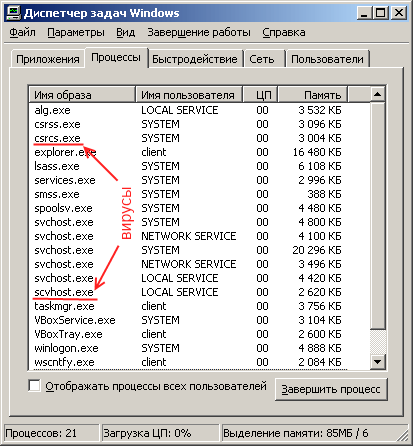
Думаете найти вирус и избавиться от него можно только с антиврусом? А вот нет уж. Сейчас опишу вам как можно избавиться от него имея прямые руки. Будем использовать программу для поиска файлов по различным параметрам.
Для начала нужно понять что такое вирус.
Вирус
- это исполняемый файл. Т.е. он имеет exe
или dll
(очень редко). Если подумать логически, то в процессе работы за компьютером такие файлы не создаются случайным образом. Конечно, если Вы не скачали с интернета установочный файл программы или не скопировали что-то с таким расширением. Но Вы же об этом знаете и помните, а вирусы работают втихаря.
Осталось только найти. В этом вам поможет бесплатная портабельная утилита SearchMyFiles
. Будем её использовать не по прямому значению, а только использовать её возможность поиска по дате и времени.
Кстати, основные возможности программы, это поиск по шаблонам, времени создания/изменения/доступа (created/modified/accessed), атрибутам, размерам, содержащимся текстовым или бинарным фрагментам и другие. Результаты можно сохранить в файл формата text/html/csv/xml.
Для начала ссылки:
Изначально окно поиска представляет собой такой вид:
После установки русского языка (просто распаковать его в папку с программой) оно изменяется:
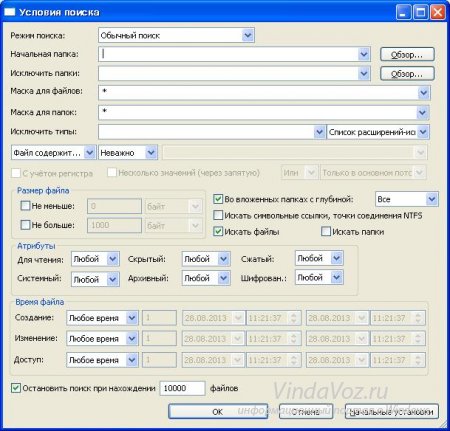
Думаю многие уже догадались что тут нужно делать. Если нет, смотрим на скриншот:
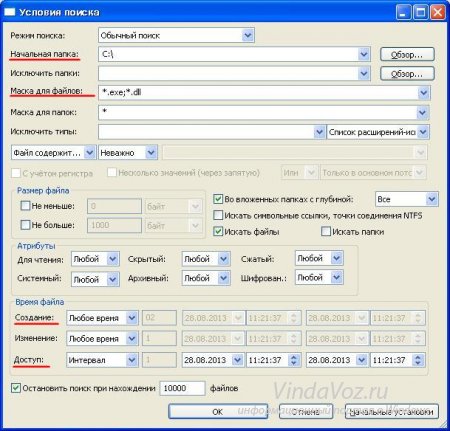
Итак:
- указываем папки, где следует искать (обычно это системный диск полностью).
- указываем маску для файлов (*.exe;*.dll).
- указываем время файла. Если вы знаете время, когда вирус был обнаружен, то можете указать его. Там много всяких параметров. Я же рекомендую указать либо за Вчера , либо указать интервал с какого по какое число. Можно указать как доступ, так и создание.
Данный способ подойдет более опытным и продвинутым пользователям, которые знают названия файлов.
Ещё этот метод поиска вирусов хорош тем, что не зависит от актуальности Базы Данных антивируса.
Ну а если учитывать что эта программа не требует установки, то сами можете представить насколько она полезна.
Например, заблокировался компьютер СМС вымогателем или блокиратором windows. А вы загружаетесь с
Пока что я не знаю никого, кто бы прямо или косвенно не пострадал от действий компьютерных вирусов. Антивирусные компании много хотят за свои продукты, которые так и не обеспечивают надлежащей защиты. Спрашивается, зачем вообще тогда покупать антивирусное ПО? Все что создано человеком может быть уничтожено, это относится как к антивирусам, так и к вирусам. Человека обмануть намного сложнее, чем программу. Поэтому эта статья посвящена описанию методики обнаружения и деактивации вирусного программного обеспечения без антивирусного продукта. Запомните есть только одна вещь, ценность которую невозможно обойти/сломать/обмануть - это Знание, собственное понимание процесса. Сегодня я расскажу на реальных примерах как обнаружить и поймать у себя на компьютере Интернет-червей и шпионское ПО. Конечно есть еще много видов, но я взял самые распространенные и решил написать про то, что было у меня на практике, дабы не сказать чего лишнего. Если повезет в поиске расскажу про макро-вирусы, бэкдоры и руткиты. Итак перед тем как приступись, отмечу, в данной статье рассматриваю только операционную систему семейства NT, подключенную к интернету. У меня самого стоит Win2000 SP4, вирусы ловлю на WinXP PE. Итак перейдем к беглому, а затем и детальному анализу системы на предмет червей и шпионов. Беглым осмотром мы просто обнаружаем наличие программы и локализуем ее, детальный анализ уже идет на уровне файла и процессов. Там я расскажу о прекрасной программе PETools, впрочем всему свое время.
[Анализ системы]
Логично, что для того чтобы обнаружить и обезвредить вредоносную программу необходимо существование таковой программы. Профилактика остается
профилактикой, о ней поговорим позже, однако надо первым делом определить есть ли на компьютере вообще вирусы. Для каждого типа вредоносных программ соответственно есть свои симптомы, которые иногда видны
невооруженным глазом, иногда незаметны вовсе. Давайте посмотрим, какие вообще бывают симптомы заражения. Поскольку мы ведем речь о компьютере, подключенном к глобальной сети, то первым симптомом является
чрезмерно быстрый расход, как правило, исходящего трафика, это обуславливается тем, что очень многие интернет-черви выполняют функции DDoS-
машин или просто ботов. Как известно, при DDoS атаке величина
исходящего трафика равна максимальной величине трафика за единицу времени. Конечно, на гигабитном канале это может быть и не так заметно если проводится DdoS атака шириной с диалап соединение, но как правило
бросается в глаза заторможенность системы при открытии интернет ресурсов (Еще хотелось бы отметить, что речь пойдет о вирусах, которые хоть как то скрывают себя системе, ведь не надо объяснять ничего если
у вас в папке Автозагрузка лежит файл kfgsklgf.exe который ловится фаерволлом и т.д.). следующее по списку, это невозможность зайти на многие сайты антивирусных компаний, сбои в работе платных программ
типа CRC-error, это уже обусловлено тем, что достаточно многие коммерческие протекторы поддерживают функцию проверки четности или же целости исполняемого файла (и не только протекторы, но и сами разработчики
защит), что сделано для защиты программы от взлома. Не будем говорить об эффективности данного метода против крякеров и реверсеров, однако сигнализацией к вирусному заражению это может сработать идеально.
Плата начинающих вирмейкеров за не убиваемые процессы, то что при выключении или перезагрузке компьютера идет длительное завершение какого нибудь-процесса, или же вообще компьютер зависает при завершении
работы. Думаю про процессы говорить не надо, а так же про папку автозагрузка, если там есть что-то непонятное или новое, то, возможно, это вирус, однако про это попозже. Частая перезагрузка компьютера,
вылет из интеренета, завершение антивирусных программ, недоступность сервера обновления системы microsoft, недоступность сайтов антивирусных компаний, ошибки при обновлении антивируса, ошибки вызванные
изменением структуры платных программ, сообщение windows, что исполняемые файлы повреждены, появление неизвестных файлов в корневом каталоге, это лишь краткий перечень симптомов зараженной машины. Помимо
прямых вредоносных программ существует так называемое шпионской программное обеспечение, это всевозможные кейлоггеры, дамперы электронных ключей, нежелательные "помощники" к браузеру. Честно говоря, по
методу обнаружения их можно разделить на два противоположных лагеря. Допустим кейлоггер, присоединенный динамической библиотекой к оболочке операционной системы обнаружить на лету крайне сложно, и наоборот,
невесть откуда взявшийся помощник (плагин, строка поиска и т.д.) к internet Explorer"у (как правило) бросается в глаза сразу же. Итак, я думаю, настало время оставить эту пессимистическую ноту и перейти
к реалистичной практике обнаружения и деактивации вредоносного программного обеспечения.
[Обнаружение на лету]
%WINDIR%\Driver Cache\driver.cab
затем из папок обновления ОС, если таковые
имеются, после этого из %WINDIR%\system32\dllcache\ и уже потом просто из
%WINDIR%\system32\
Возможно, ОС скажет, что файлы повреждены и попросит диск с дистрибутивом, не соглашайтесь! А не то он восстановится
и опять будет открыта дыра. Когда вы проделаете этот шаг можно приступать к локализации вируса. Посмотреть какие приложения используют сетевое подключение, помогает маленькая удобная программа TCPView,
однако некоторые черви имеют хороший алгоритм шифрации или хуже того, прикрепляются к процессам либо маскируются под процессы. Самый распространенный процесс для маскировки - это, несомненно, служба svhost.exe,
в диспетчере задач таких процессов несколько, а что самое поразительное, можно создать программу с таким же именем и тогда отличить, кто есть кто практически невозможно. Но шанс есть и зависит от внимательности.
Первым делом посмотрите в диспетчере задач (а лучше в программе Process Explorer) разработчика программ. У svhost.exe это как не странно M$, конечно можно добавить подложную информацию и в код вируса, однако
тут есть пара нюансов. Первый и наверное главный состоит в том, что хорошо написанный вирус не содержит не таблицы импорта, не секций данных. Поэтому ресурсов у такого файла нет, а, следовательно, записать
в ресурсы создателя нельзя. Либо можно создать ресурс, однако тогда появится лишний объем файла, что крайне нежелательно вирмейкеру. Еще надо сказать про svhost.exe, это набор системных служб и каждая служба
- это запущенный файл с определенными параметрами. Соответственно в Панели управления -> Администрирование -> Службы,
содержатся все загружаемые службы svhost.exe, советую подсчитать количество
работающих служб и процессов svhost.exe, если не сходиться, то уже все понятно (только не забудьте сравнивать количество РАБОТАЮЩИХ служб). Подробнее в приложении А.
Надо так же отметить, что возможно
и среди служб есть вирус, на это могу сказать одно, список служб есть и на MSDN и еще много где в сети, так что просто взять и сравнить проблемы не составит. После таких вот действий вы сможете получить
имя файла, который возможно является вирусом. О том, как определять непосредственно вирус или нет, я расскажу чуть дальше, а сейчас оторвемся от рассуждений и посмотрим еще несколько моментов. Как вы, наверное,
уже знаете, для нормальной работы ОС необходимо всего 5 файлов в корневом каталоге, поэтому все остальные файлы вы можете смело удалять, если конечно вы не умудряетесь ставить программы в корневой каталог.
Кстати файлы для нормальной работы, вот они: ntldr
boot.ini
pagefile.sys
Bootfont.bin
NTDETECT.COM
Больше ничего быть не должно. Если есть и вы не знаете, откуда оно там появилось то переходите
к главе [Детальный анализ].Приаттачивание к процессам мы так же рассмотрим в главе [детальный анализ], а сейчас поговорим про автозапуск. Естественно вирус должен как-то загружаться при старте системы,
как правило. Соответственно смотрим следующие ключи реестра на предмет подозрительных программ. (А если вы уже нашли вирус, то ищите имя файла везде в реестре и удаляйте):
HKLM\SOFTWARE\Microsoft\Windows
NT\CurrentVersion\Winlogon\Notify
HKLM\SOFTWARE\Microsoft\Windows NT\CurrentVersion\Winlogon\Userinit
HKLM\SOFTWARE\Microsoft\Windows NT\CurrentVersion\Winlogon\Shell
HKLM\SOFTWARE\Microsoft\Windows\CurrentVersion\Run
HKLM\SOFTWARE\Microsoft\Active Setup\Installed Components
HKLM\SOFTWARE\Microsoft\Windows\CurrentVersion\Exp lorer\SharedTaskSchedulerHKLM\
SOFTWARE\Microsoft\Windows\CurrentVersion\ShellSer viceObjectDelayLoad
HKCU\Software\Microsoft\Windows\CurrentVersion\Run
Это все было сказано про детектирование простых червей. Конечно, вычислить хороший скрытый вирус сложно. Обнаружение этого червя и его деативация заняли у меня около 10 минут времени, конечно, я знал,
где искать, это упростило задачу. Однако допустим на обнаружение хорошего бэкдора, кейлоггера, стелс-вируса, или же просто вируса, в котором используется перехват вызовов API-функций файловой системы (тогда
вирус получается действительно невидимым), потокового вируса, в общем, есть еще ряд нюансов, однако таких творений действительно мало, мало настоящих вирмейкеров в наши дни. Огорчает... Постараюсь рассказать
о них в следующих статьях. теперь перейдем к шпионским программам, или, как их называют буржуи SpyWare. Объяснять буду опять же на примерах шпионов, которых я ловил сам лично, чтобы мои слова не казались
пустой фантазией.
Начну я свой рассказ с самых распространенных шпионов. В одном небезызвестном журнале один хороший программист правильно назвал их блохами ослика. Простейший шпион очень часто скрывается
за невинным на вид тулбаром. Знайте, что если у вас, вдруг, откуда не возьмись, появилась новая кнопка или же строка поиска в браузере то считайте, что за вами следят. Уж очень отчетливо видно, если у вас
вдруг изменилась стартовая страница браузера, тут уж и говорить нечего. Конечно, прошу простить меня за некоторую некорректность в терминах. Вирусы, меняющие стартовые страницы в браузере вовсе не обязательно
будут шпионами, однако, как правило, это так и поэтому позвольте здесь в этой статье отнести их к шпионам. рассмотрим пример из жизни, когда я пришел на работу и увидел на одном компьютере странного вида
строку поиска в браузере, на мой вопрос откуда она взялась я так ничего и не получил. пришлось разбираться самому. Как вообще может пролезть шпион в систему? Есть несколько методов, как вы уже заметили
речь идет про Internet Explorer, дело в том, что самый распространенный метод проникновения вируса в систему через браузер - это именно посредством использование технологии ActiveX, саму технологию уже
достаточно описали и зацикливаться я на ее рассмотрении не буду. Так же заменить стартовую страницу, к примеру, можно простым Java-скриптом, расположенным на странице, тем же javascript можно даже закачивать
файлы и выполнять их на уязвимой системе. Банальный запуск программы якобы для просмотра картинок с платных сайтов известного направления в 98% случаев содержат вредоносное ПО. Для того чтобы знать, где
искать скажу, что существует три наиболее распространенных способа, как шпионы располагаются и работают на машине жертвы.
Первый - это реестр и ничего более, вирус может сидеть в автозагрузке, а может
и вообще не присутствовать на компьютере, но цель у него одна - это заменить через реестр стартовую страницу браузера. В случае если вирус или же скрипт всего лишь однажды заменил стартовую страницу, вопросов
нет, всего лишь надо очистить этот ключ в реесре, если же после очищения, через некоторое время ключ снова появляется, то вирус запущен и постоянно производит обращение к реестру. Если вы имеете опыт работы
с отладчиками типа SoftIce то можете поставить точку останова на доступ к реестру (bpx RegSetValueA, bpx RegSetValueExA) и проследить, какая программа, кроме стандартных, производит обращении к реестру.
Дальше по логике уже. Второй - это именно перехватчики системных событий, так назваемые хуки. Как правило, хуки используются больше в кейлоггерах, и представляют собой библиотеку, которая отслеживает и
по возможности изменяет системные сообщения. Обычно есть уже сама программа и прикрепленная к ней библиотека, поэтому исследуя главный модуль программы вы ничего интересного не получите.
Подробнее об
этом и следующем способе смотрите ниже в главе детальный анализ.
И, наконец, третий способ это прикрепление своей библиотеки к стандартным программам ОС, таким как explorer.exe и iexplorer.exe, проще говоря написание плагинов к этим программам. Тут опять же есть пара способов, это прикрепление с помощью BHO (об самом способе прикрепления писал Gorlum, пользуясь случаем привет ему и почет) и просто внедрение своей библиотеки в исполняемый файл. разница, какой понимаю ее я в том что Browser Helper Object описано и предложено самой корпорацией M$, и используется как плагин к браузеру, а внедрение библиотек - это уже не столько плагин, сколько как самодостаточная программа, больше напоминающая файловый вирус прошлых лет.
Предоставлю вам для общего обучения ключи реестра, куда могут прописаться недоброкачественные товары, в виде тулбаров, кнопок и стартовых страниц браузера.
Стартовая страница
HKEY_CURRENT_USER\Software\Microsoft\Internet Explorer\Main параметр StartPage.
HKEY_USERS\S-1-5-21-....\Software\Microsoft\Internet
Explorer\Main параметр StartPage (S-1-5-21-.... этот ключ может быть разный на разных машинах)
Регистрирование объектов типа кнопок, тулбаров и т.д.
HKEY_LOCAL_MACHINE\SOFTWARE\Microsoft\Windows\Curr
entVersion\Explorer\Browser Helper Objects\
Вот тут регистрируется все "помошники" и если у вас таковых нет то ключ должен быть пуст, если не пуст, то удаляйте.
Итак, если у вас не все в порядке
с этими ключами, и вы хотите разобраться дальше, то смотрим дальше.
[Ищем получше]
Поскольку к моменту написания данной статью я хотел сделать ее понятной всем, то эта глава может и показаться
некоторым людям непонятной, но я старался упростить все как мог. Я не буду объяснять вас архитектуру PE-файла, хотя мы будем к ней обращатся. Подробнее есть множество мануалов в сети, а про PE-файлы хорошо
было написано Iczelion"ом. Может быть, когда ни будь, да опишу тоже.
Итак, приступая к детальному анализу нам потребуются некоторые инструменты, я использую в этом случае и советую использовать PETools
by NEOx и PEiD (Можно вообще обойтись одним Soft Ice"ом, но лучше побольше инструментов да попроще, для реверсеров отмечу, что сейчас пойдет речь о просмотре таблицы импорта и упакованности файла, поэтому
пропустите мимо ушей то извращение, которое вы сейчас увдите)
Значит, как я уже говорил, был такой случай, что в браузере появилась непонятно откуда строка поиска и стартовая страница. Проверив реестр,
я не нашел изменения статовой страницы, а так же не нашел регистрации плагинов в браузере. При детальном осмотре оказалась, что данная строка поиска (тулбар проще) появляется во всех окнах ОС. Это уже немного
меняло суть дела. Я предположил, что занимаются этим два независимых друг от друга шпиона и именно методом внедрения динамической библиотеки. При этом надо различать, что если тулбар был бы только в браузере,
значит, внедрился он в процесс iexplorer.exe, но у нас был он везде, следовательно, проверять надо было в explorer.exe. Я начал проерять браузер. Для этого я запустил PETools и просто посмотрел, какие библиотеки
использует браузер. Мне подвернулась удача в лице нерадивого вирмейкера, на фоне системных библиотек из %SYSTEMROOT% красовалась некая smt.dll с путем, уходящем, куда то в TEMP. Перезагрузка в безопасном
режиме и удаление этой библиотеки, и все в норме, шпион убит. Осталось только опять вызвать PETools, кликнуть правой кнопкой мыши на нашем процессе и произвести пересборку файла. Это самый простой случай
в моей практике. Перейдем к следующему, находим и убиваем тулбар. Тем же образом я посмотрел процесс explorer.exe и ничего бросающегося в глаза, не нашел. Из этого следует два варианта, либо я не знаю наизусть
всех библиотек, и тулбар затерялся среди них, либо мне не дано по знаниям его обнаружить. К счастью вышло первое. Но как же тогда отличить настоящую библиотеку от подложной. я скажу, а вы уже поймете сами.
Как известно вирмейкеры гонятся за минимализацией и зашифрованостью кода. То есть не один тулбар как правило не будет лежать в открытом виде, во-первых код можно уменьшить, а значит нужно, и во-вторых если
кто нибудь (чаще даже не антивирус, а конкурент) обнаружит данную библиотеку то ему незашифрованный код легче понять. Поэтому берем PEiD и производим массовое сканирование импортируемых библиотек. Библиотеки
от microsoft естественно написаны на visual C++ и ничем не упакованы, поэтому если мы видим (а я как раз увидел подозрительную seUpd.dll упакованную UPX) упакованную или зашифрованную библиотеку то 99%
это, то, что мы искали. Проверит она это или нет очень просто, переместите в безопасном режиме ее и посмотрите результат. Конечно, можно было бы распаковать, посмотреть дизасм листинг и подумать, что же
она делает, но не бдем в то углубляться. Если вы не нашли все-таки упакованную библиотеку, то полезно редактором ресурсов типа Restorator посмотреть версии файла, как я уже говорил у всех библиотек от M$
там так и написано. Вот на таких делах прокалываются вирмейкеры. Стыдно должно быть им вообще писать такие вирусы. На последок хочу еще заметить, что библиотека *.dll не обязательно может внедрятся в процессы.
В ОС Windows есть такое полезное приложение, как rundll32.exe, и я могу запускать с помощью этого процесса любую библиотеку. И при этом не обязательно в автозагрузке писать rundll32.exe myspy.dll, достаточно
прописать это внутри зараженного файла. Тогда вы будете видеть только свои (зараженные файлы, которые маловероятно будут детектироваться антивирусом) и процесс rundll32.exe, и больше ничего. Как быть в
таких случаях? Здесь уже придется углубляться в структуру файла и ОС, поэтому оставим это за рамками данной статьи. Насчет упакованности/зашифрованности вируса относится не только к библиотекам, но и ко
всем системным файлам. На этой приятной ноте я хочу закончить главную часть статьи, написано было много, однако это только 1% всех способов обнаружения. Мой способ пускай и не лучший, но я им пользуюсь
сам и довольно продуктивно (хорошо только не на своем компьютере). По возможности если получится, напишу продолжение про макро-вирусы, кейлоггеры и бэкдоры, словом про то, что я уже ловил.
[Благодарности]
Хотелось
бы высказать благодарности всем с кем я общаюсь за то, что они есть.
А так же людям, кто оказал на меня влияние и хоть как нибудь направил на путь истинный меня:
1dt.w0lf, MozgC, Mario555, c0Un2_z3r0,
_4k_, foster, etc.
[приложение А]
Список системных служб svhost.exe (WinXP)
DHCP-клиентsvchost.exe -k netsvcs
DNS-клиент svchost.exe -k NetworkService
Автоматическое обновление
svchost.exe -k netsvcs
Вторичный вход в систему svchost.exe -k netsvcs
Диспетчер логических дисков svchost.exe -k netsvcs
Запуск серверных процессов DCOM svchost -k DcomLaunch
Инструментарий
управления Windows svchost.exe -k netsvcs
Клиент отслеживания изменившихся связей svchost.exe -k netsvcs
Модуль поддержки NetBIOS через TCP/IP svchost.exe -k LocalService
Обозреватель компьютеров
svchost.exe -k netsvcs
Определение оборудования оболочки svchost.exe -k netsvcs
Рабочая станция svchost.exe -k netsvcs
Сервер svchost.exe -k netsvcs
Служба восстановления системы svchost.exe
-k netsvcs
Служба времени Windows svchost.exe -k netsvcs
Служба регистрации ошибок svchost.exe -k netsvcs
Службы криптографии svchost.exe -k netsvcs
Справка и поддержка svchost.exe -k netsvcs
Темы
svchost.exe -k netsvcs
Уведомление о системных событиях svchost.exe -k netsvcs
Удаленный вызов процедур (RPC) svchost -k rpcss
Центр обеспечения безопасности svchost.exe -k netsvcs
Диспетчер
авто-подключений удаленного доступа svchost.exe -k netsvcs
Протокол HTTP SSLsvchost.exe -k HTTPFilter
Расширения драйверов WMI svchost.exe -k netsvcs
Служба загрузки изображений (WIA)svchost.exe
-k imgsvc
Служба обеспечения сетиsvchost.exe -k netsvcs
Служба серийных номеров переносных устройств мультимедиа
svchost.exe -k netsvcs
Совместимость быстрого переключения пользователей
svchost.exe
-k netsvcs
Съемные ЗУsvchost.exe -k netsvcs
Узел универсальных PnP-устройствsvchost.exe -k LocalService
Управление приложениямиsvchost.exe -k netsvcs
Фоновая интеллектуальная служба передачиsvchost.exe
-k netsvcs
Диспетчер подключений удаленного доступаsvchost.exe -k netsvcs
Сетевые подключенияsvchost.exe -k netsvcs
Система событий COM+svchost.exe -k netsvcs
Служба обнаружения SSDP svchost.exe
-k LocalService
Служба сетевого расположения (NLA)svchost.exe -k netsvcs
Службы терминаловsvchost -k DComLaunch
Телефонияsvchost.exe -k netsvcs
Windows Audiosvchost.exe -k netsvcs
Доступ
к HID-устройствамsvchost.exe -k netsvcs
Маршрутизация и удаленный доступsvchost.exe -k netsvcs
Оповещатель svchost.exe -k LocalService
Планировщик заданийsvchost.exe -k netsvcs
Служба сообщений
svchost.exe -k netsvcs
------ Итого шесть процессов при работе всех служб -------
Содержание
